Cada minuto que se piratea una nueva cuenta de Facebook, si no quiere ser la próxima víctima, utilice la verificación en dos pasos en su cuenta de Facebook.
Desde cuentas bancarias hasta cuentas de correo electrónico y desde cuentas de redes sociales hasta su historial de navegación, nada está oculto a los ojos de los ciberdelincuentes. Un nivel estándar de autenticación puede exponer su dispositivo a ataques digitales y el robo de identidad, por lo que para salvaguardar su información confidencial es imperativo utilizar Autenticación de dos factores.
¿Qué sucede cuando activa la verificación en dos pasos en su cuenta de Facebook?
Configurar el 2FA en su cuenta de Facebook evita cualquier acceso no autorizado a él:
- Cualquier intento de iniciar sesión en su cuenta que se realice desde un dispositivo móvil o sistema informático no identificado será rechazado hasta que se ingrese un código especial de 6 dígitos junto con la contraseña.
- Aparte de esto, si alguien más además del titular de la cuenta intenta iniciar sesión en la cuenta, el titular de la cuenta recibirá un mensaje de alerta de que se ha realizado un intento de inicio de sesión.
Si desea configurar la verificación de dos factores para su cuenta, existen dos métodos que puede utilizar.
- Mensaje de seguridad basado en SMS.
- Un método generador de código basado en una aplicación dedicada. Google Authenticator es una de esas aplicaciones que puede utilizar en tales escenarios.
Los expertos recomiendan que el uso de Google Authenticator es un método más seguro que el mensaje basado en SMS.
¿Qué es Google Authenticator?
Google Authenticator es una aplicación de seguridad móvil dedicada. Su funcionamiento se basa en la verificación en 2 pasos y se utiliza para comprobar la autenticidad del usuario antes de otorgarle acceso a la cuenta.
¿Cómo usar una aplicación de autenticación para la autenticación de dos factores en Facebook?
Ahora que conoce la información básica sobre la verificación de dos factores y el Autenticador de Google. Echemos un vistazo rápido al proceso para configurarlo en la Web y en teléfonos móviles.
- ¿Cómo habilitar dos factores desde la web?
- ¿Cómo habilitar dos factores desde su teléfono?
¿Cómo habilitar dos factores desde la web?
Siga estos sencillos pasos para activar la verificación de dos factores desde la Web:
1. Para comenzar, inicie sesión en su cuenta de Facebook.
2. Haga clic en el botón Configuración en la esquina superior derecha de su página de Facebook.
3. Ahora haga clic en el "Configuración e inicio de sesión" pestaña.
4. En la ventana que se muestra, elija la sección Autenticación de dos factores y haga clic en el botón Editar.
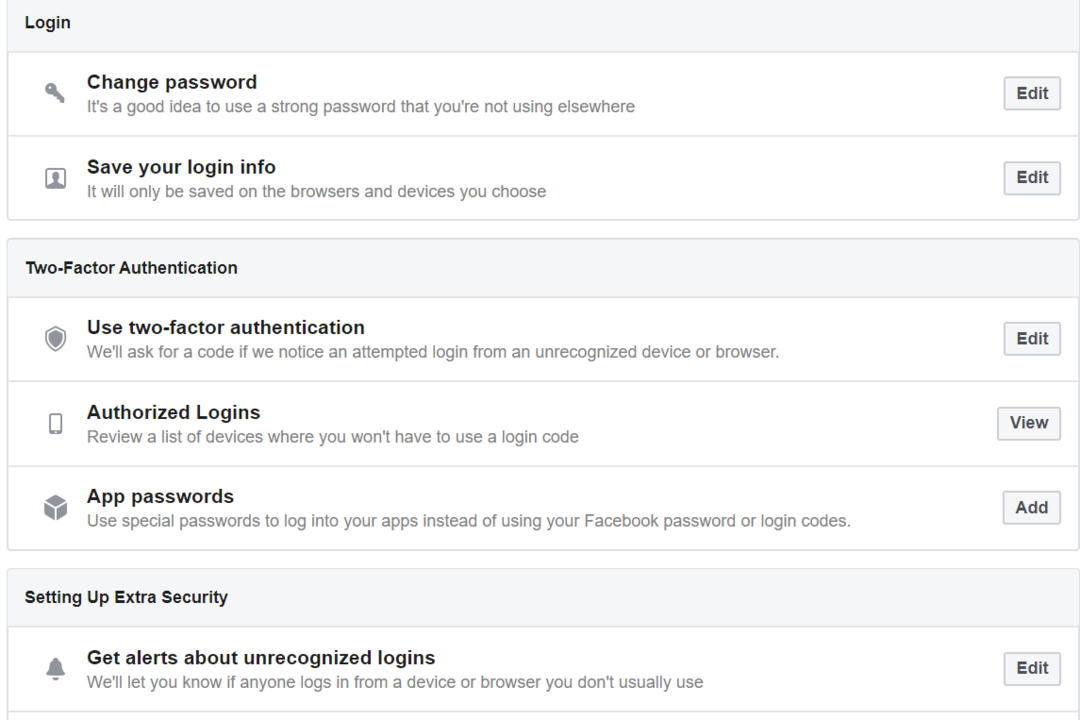
5. Aquí puede elegir entre el mensaje de texto o la aplicación de autenticación.
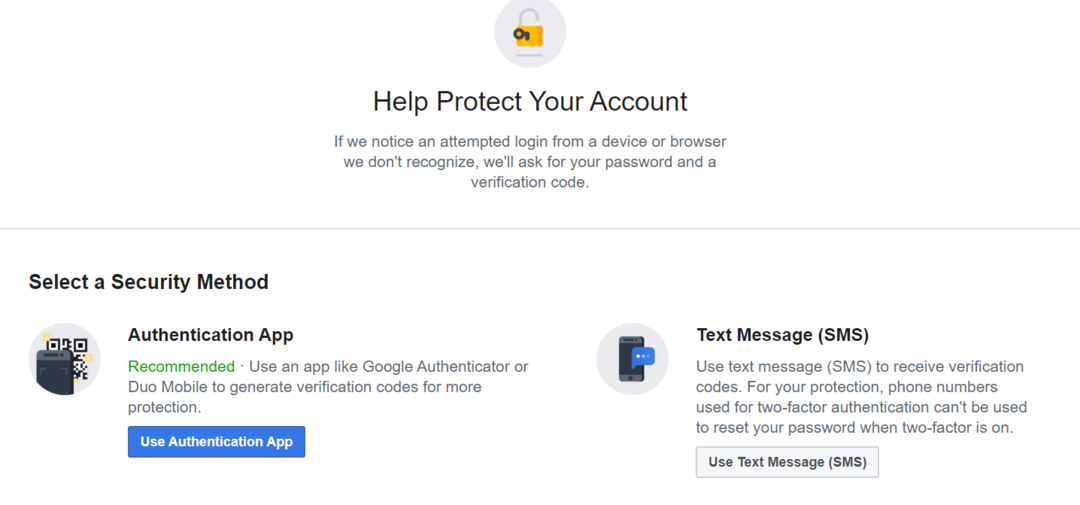
6. Para elegir la opción de código SMS, haga clic en Usar mensaje de texto, seleccione su número de teléfono y luego ingrese el código de verificación enviado en su número.
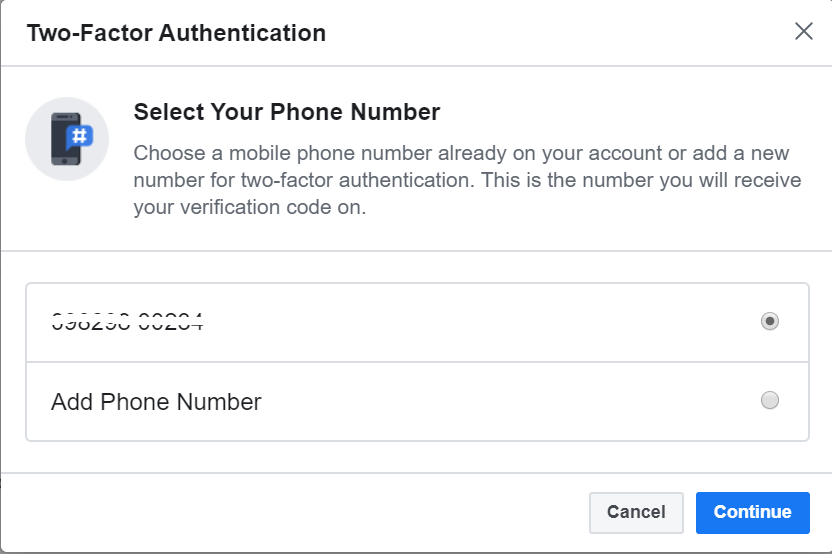
7. Alternativamente, puede optar por utilizar la aplicación Autenticación.
8. Aparecerá una nueva ventana en su pantalla con un código QR. Aquí puede escanear el código QR o ingresar el código en su aplicación de autenticación de Google.
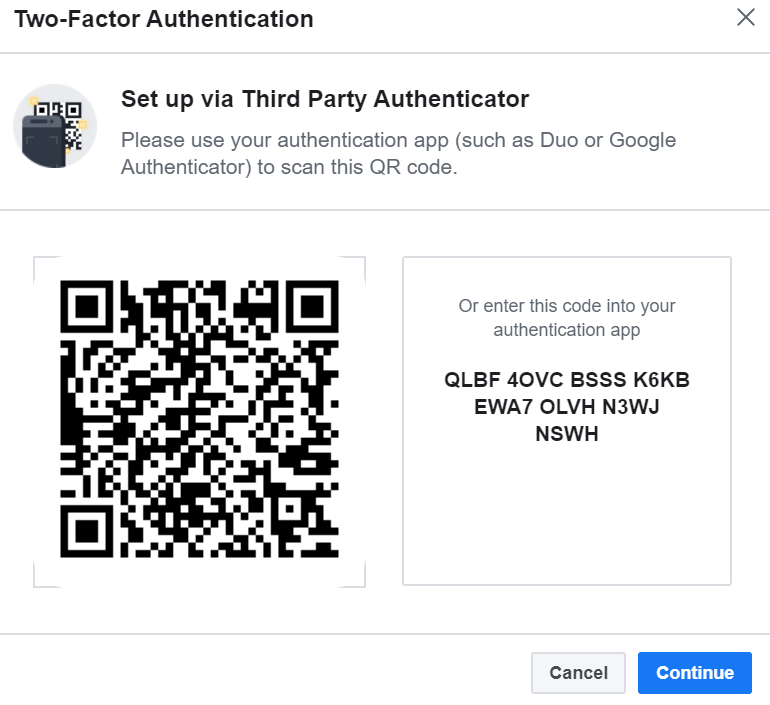
9. Si sigue los pasos mencionados anteriormente, se activará y habilitará el factor doble desde la web. Una vez hecho esto, deberá ingresar un código único cada vez que intente iniciar sesión en su cuenta desde un dispositivo no autorizado.
Lee mas: Cómo saludar en Facebook (aplicación de Facebook y Facebook Messenger)
¿Cómo habilitar dos factores desde su teléfono?
Siga nuestra guía paso a paso para habilitar y activar la autenticación de dos factores en su cuenta de Facebook desde su dispositivo móvil:
1. Inicie sesión en su cuenta de Facebook desde su dispositivo móvil.
2. Desde el lado derecho de la barra de navegación, abra la pestaña Menú.
3. En el siguiente paso, abra la opción Configuración y privacidad.
4. Ahora elija el botón Configuración.
5. Desde el menú Configuración, opte por la opción Seguridad e inicio de sesión.
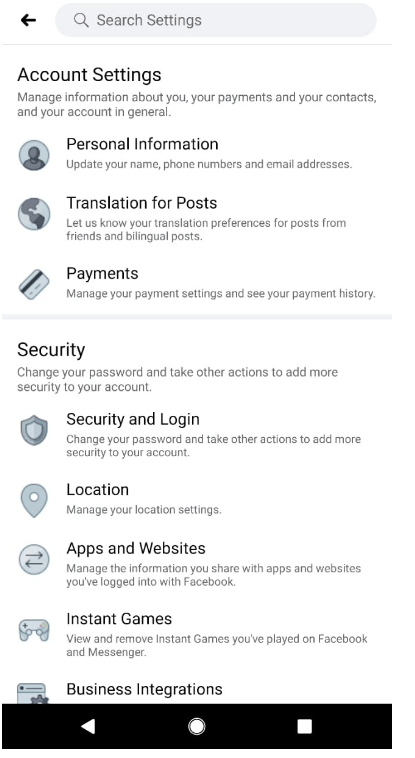
6. Ahora haga clic en la pestaña Autenticación de dos factores.
7. Desde aquí, puede optar por utilizar el mensaje de texto o la aplicación de autenticación.
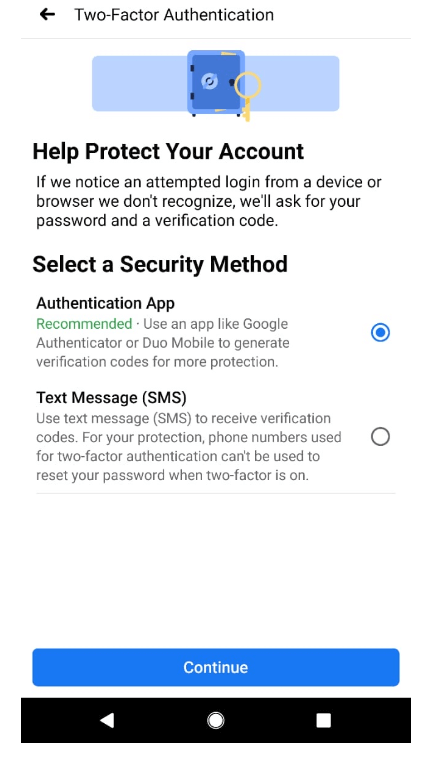
8. Si elige la opción de mensaje de texto, se le enviará un código único a su número de móvil registrado para confirmar su identidad.
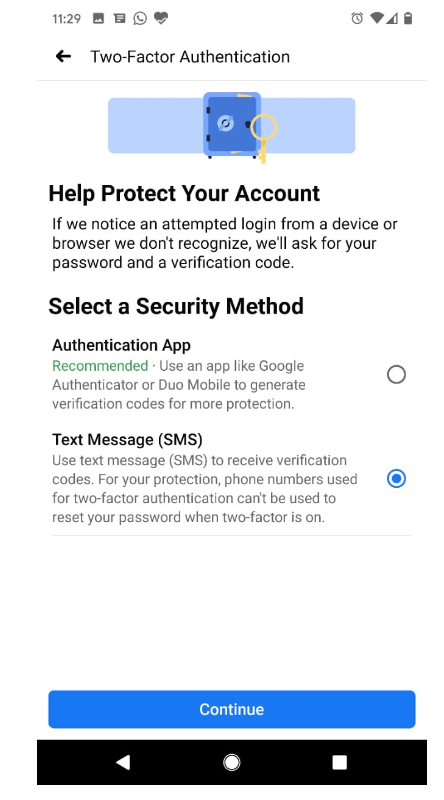
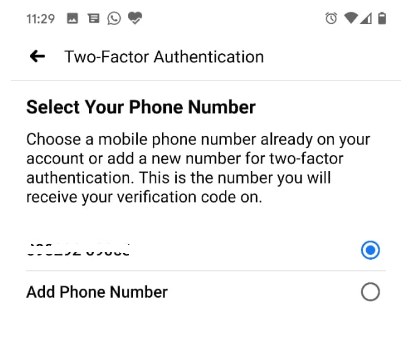
9. Alternativamente, puede optar por utilizar la aplicación Autenticación. Aquí se le proporcionará un código QR. Escanee el QR para validar su identidad, si no puede hacerlo, puede ingresar manualmente el código secreto para confirmar su identidad.
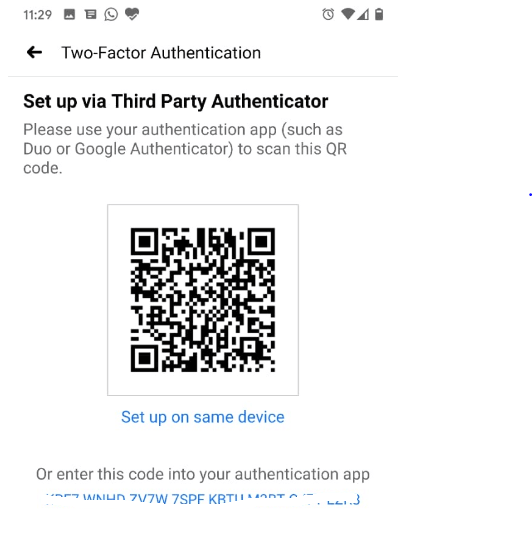
Al completar con éxito los pasos mencionados anteriormente, verá un mensaje de confirmación que indica que la autenticación de dos factores se ha habilitado con éxito en su cuenta de Facebook.
Lee mas: Cómo usar varias cuentas de Facebook en teléfonos inteligentes Android
Ultimas palabras
Esperamos que nuestro blog le haya brindado suficiente información sobre la importancia de la autenticación de dos factores y cómo configurar Google Authenticator para generar el código de seguridad.
Siga los pasos mencionados anteriormente para proteger su cuenta de Facebook del acceso no autorizado.